windows10安裝net3.5不成功的解決方法:首先右鍵單擊“此計算機”,並單擊“屬性”;然後打開控制面板,查找和點擊程式和功能;接著點擊開啟或關閉Windows功能,選擇NET3.5選項並點選OK;最後選擇「讓視窗..」以啟用。

本文操作環境:Windows10系統,Dell G3電腦。
windows10安裝net3.5不成功的解決方法:
1、右鍵單擊“此電腦”,然後按一下“屬性”。
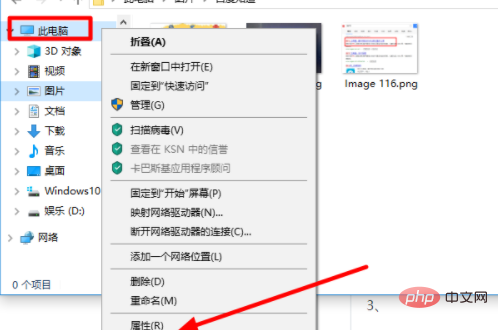
2、點選控制台的主頁,開啟控制面板。
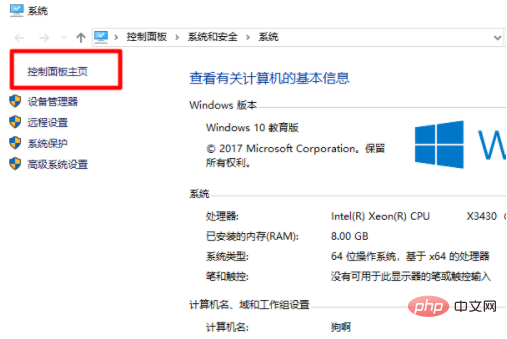
3、尋找和點擊程式和功能。
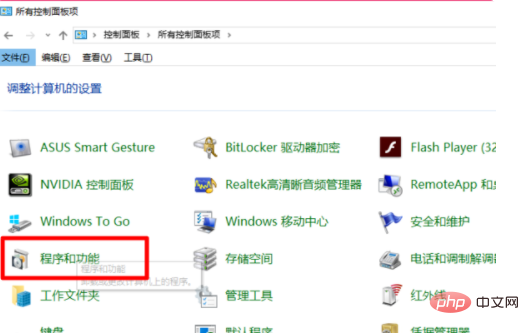
4、點選開啟或關閉Windows功能,裡面是Windows的進階功能,有的可以直接開啟關閉,有的需要從伺服器下載。

5、檢查。 NETFramework3.5Services選項並點選OK。
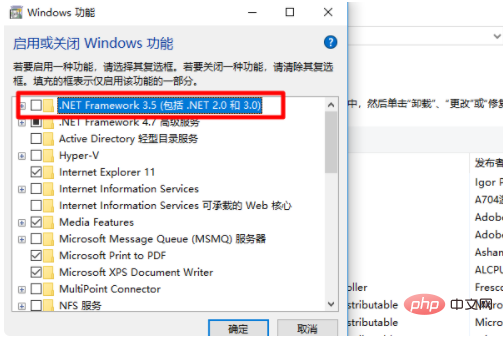
6、選擇「讓視窗為您更新下載檔案」以啟用。 NET Framework 3.5成功
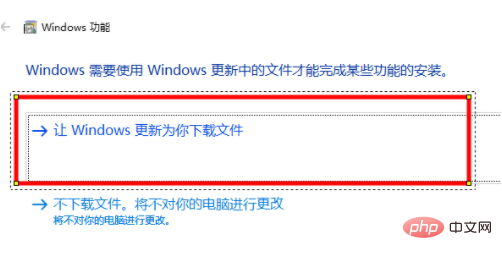
##相關學習推薦:windows伺服器運維教程
以上是windows10安裝net3.5不成功怎麼辦的詳細內容。更多資訊請關注PHP中文網其他相關文章!




